Как убрать блеск с лица в фотошопе на телефоне
Любой фотограф или ретушер рано или поздно сталкивается с проблемой избавления от жирного блеска кожи в Фотошопе. Из-за своей комплексности Фотошоп позволяет выполнять это действие разными способами, но я расскажу о двух самых популярных.
Первый способ максимально прост в освоении и не требует мастерства. Второй немного сложнее, но и результаты работы будут лучше.
1. Убираем жирный блеск кожи со слоем "Затемнение"
Открываем нужную фотографию в Фотошопе, создаем новый пустой слой (сочетание клавиш Ctrl+Shift+N) и переводим этот слой в режим наложения "Затемнение"
Выбираем кисть с мягким краем и выставляем непрозрачность кисти 5-15%. Далее наша задача выбрать образец кожи нужного цвета. Для каждого блестящего пятна будет свой образец. Выбирать нужно из областей кожи, которые находятся максимально близко к блестящему участку, но не затронуты блеском. Для выбора цвета необходимо зажать клавишу Alt и левой кнопкой мыши кликнуть по нужному участку.
Теперь, когда образец цвета выбран, рисуем по жирному блеску постепенно закрашивая его. Полностью убирать блеск не нужно иначе получится неестественно.
Это не самый качественный способ, но самый быстрый и простой. Помните, что те места в которых жирный блеск превратился в белые пятна уже не спасти таким образом.
2. Убираем жирный блеск "Частотным разложением"
Этот способ отчасти схож с предыдущим. Мы и тут будем рисовать цветом на месте блика, однако начальный этап отличается кардинально.
Я не буду объяснять что такое Частотное разложение — это тема для отдельного урока. Если вы не умеете им пользоваться, то для начала советую посмотреть видеоуроки по этой теме. Ссылку на видео я оставлю в конце статьи.
Итак, создаем нужные слои (Частотное разложение) и выбираем слой с низкими частотами (Размытый). Именно на нем мы будем рисовать кистью. Верхний слой с текстурой мы оставим нетронутым. Далее, как и в предыдущем способе, выбираем нужный цвет и рисуем по блеску. Этот способ лучше предыдущего тем, что мы не зарисовываем текстуру кожи и она остается нетронутой.
Вывод:
Если сравнивать оба способа, то частотное разложение несомненно выигрывает своим качеством. Однако этот способ сложнее и требует больших знаний от пользователя. Если перед вами не стоит задача высококачественной ретуши, то можно обойтись и первым способом.
Видео по частотному разложению:
От чего появляется жирных блеск лица на фотографиях
На самом деле причин может быть несколько. Это и неправильные настройки камеры, и плохо подобранный ракурс, и обычная жара, от которой вы потеете, и даже проблемы с кожей. Однако, вне зависимости от того, по какой причине на вашей фотографии появился лишний блеск, мы расскажем вам, как от него избавиться.

Для примера у нас есть вот такая фотография, на которой лоб девушки блестит от банальной испарины, в которой отражаются объективы вспышек. Убрать жирный блеск с лица на фотографии можно несколькими способами, поэтому мы постараемся показать вам каждый из них.
Способ № 1
Изначально создаем копию фотографии. Для этого кликаем на фотографию, на панели слоев и пользуемся комбинацией горячих клавиш Ctrl+J. После этого нам, сверху, нужно создать чистый слой. Для этого также пользуемся комбинацией горячих клавиш Ctrl+Shift+N.

Выбираем новый слой. Над панелью со слоями выставляем непрозрачность на 80%, а где «наложение», выбираем «затемнение». После этого, на панели инструментов в левой части экрана, выбираем инструмент «точечную восстанавливающую кисть».

Обратите внимание на пункт сверху «образец со всех слоев». Около него нужно поставить галочку. После этого увеличиваем проблемные участки фотографии, снова выбираем «точечную восстанавливающую кисть» и просто замазываем все участки с жирным блеском. Для пущего эффекта лучше начинать обработку с нормального участка кожи.

После этого замазываем все остальные проблемные участи и вот, что у нас получается по итогу.

Способ № 2

Для примера у нас есть вот такая фотография, где помимо жирного блеска на лице появляется отблеск глянца, который заметно портит фотографию. Как и в предыдущем случае, создаем новый чистый слой, при помощи комбинации горячих клавиш Ctrl+Shift+N. После этого выбираем обычную кисть, выбираем цвет, который больше всего подходит под цвет кожи нашей модели и просто закрашиваем проблемные участки.

Изначально «заплатки» будут выглядеть очень криво, поэтому, чтобы придать фотографии естественности, понижаем непрозрачность слоя. В нашем случае делаем это до 50%. Теперь заплатка стала куда менее заметной, но теперь снова появился какой-то гадкий оттенок света. Поэтому переходим в «фильтр» (вверху) и выбираем «размытие по Гауссу». Размываем до тех пор, пока фотография не будет выглядеть максимально естественной.

Способ № 3
Данный способ подразумевает использование частотного разложения. В этом случае достаточно будет воспользоваться двухслойным методом разложения. В этом случае фотография поделится на 2 слоя, один из которых будет серым, он будет отвечать за текстуру. А второй будет размытым, и он будет отвечать за цвет и свет.

На сером фоне вы легко увидите все лишние блески. Просто выбираете штамп, на панели инструментов слева, выбираете текстуру кожи рядом с блеском, а затем штампом переносите его на фотографию. После этого включаем нижний слой и видим, что на фотографии уже нет жирного блеска, но все равно остался какой-то свет.

Теперь нужно убрать глянец, который остался на лице. Переходим в размытый раздел, где такие фрагменты с засветами также хорошо просматриваются.

В этом случае просто выбираем инструмент «лассо», на панели инструментов, выделяем место с жирным блеском на лице, обязательно закрываем контур и кликаем в центре выделенного участка. Снова в фильтрах находим размытие по Гауссу и размываем участок до тех пор, пока блеск полностью не размоется. Повторяем эту операцию и на других блестящих участках лица. В нашем случае приходится размывать участок до 20+ единиц.
После этого видим, что мы слишком перестарались, и фотография получилась «картинкой». Поэтому немного понижаем непрозрачность слоя. Это слегка возвращает свет, но в пределах разумного и он уже не выглядит помехой, а наоборот, придает лицу естественности.

Можете отмотать статью выше, чтобы посмотреть разницу, что было, и что стало. Мы же на этом заканчиваем нашу статью и прощаемся с вами. Всем удачи и до новых встреч.
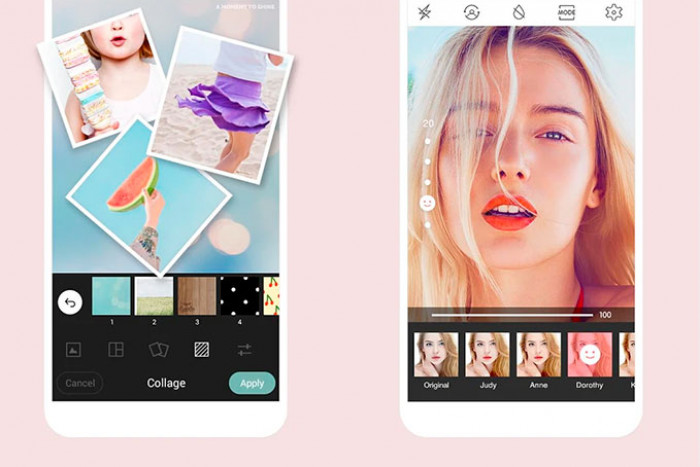
Любишь делать селфи и позировать на камеру, но не всегда довольна тем, как получаешься на фотографиях? Эти чудо-приложения сделают твою кожу на фото идеальной! Установи один из фоторедакторов на свой смартфон – и наслаждайся идеальными снимками!
BeautyPlus

BeautyPlus имеет полный набор инструментов для обработки фотографий. С его помощью ты сможешь усовершенствовать фотографии и улучшить селфи, удалив неровности и разгладив морщинки. Но больше внимания здесь уделяется бьюти-тенденциям.
Возможности приложения:
- Ты можешь сделать кожу сияющей, добавить стильные визуальные эффекты;
- Можно изменять внешний вид не только кожных покровов, но также глаз и области вокруг них ;
- Программа предоставляет классические функции редактора видео. Хочешь ли ты заменить фон сзади, вырезать объем — все это можно сделать без каких-либо усилий ;
- есть и возможность создания осиной талии, удлинения ног и создания улыбки.
Photoshop Fix

Возможности приложения:
- отлично подходит для отбеливания зубов;
- облегчает работу с неровной кожей;
- регулирует тени и блики, добавляя свет или тени в определенные области;
- добавляет всплеск цвета и имитацию художественных эффектов с помощью краски.
BeautyPlus

Разработчики BeautyPlus сумели создать инструмент, в равной мере простой в использовании и одновременно позволяющий добиться безупречных результатов. Редактирование производится настолько тонко, что никто и никогда не заподозрит тебя в использовании приложения.
Возможности приложения:
- Добавляет сияния коже, позволяя создавать идеальные селфи-снимки;
- Ретуширование цвета кожи с помощью эксклюзивного инструмента для разглаживания кожи;
- Позволят убрать сыпь и неравномерный цвет кожи одним движением пальца;
- Удаляет мешки и темные круги под глазами;
- Придание блеска глазам и выделение их на фото;
- Отбеливает зубы, позволяя достичь естественной красоты улыбки.
Meitu

Приложение имеет удобный рабочий стол, где представлены все функции, которыми может воспользоваться владелец смартфона или планшета. Всего лишь один клик способен изменить вас до неузнаваемости: увеличить глаза или уменьшить талию. На каждом этапе редактирования можно сравнивать фото с оригиналом.
Возможности приложения:
В режиме редактирования пользователь может автоматически улучшить фотографию, можно обрезать изображение, повернуть, наложить интересующие фильтры, изменить яркость, контраст, четкость, цветовую температуру, тени, освещение. Имеются инструменты Magic Brush, с помощью которых можно рисовать на фотографии (эффекты действительно впечатляют). Можно также задать размытие на определенную область дисплея.
Perfect365
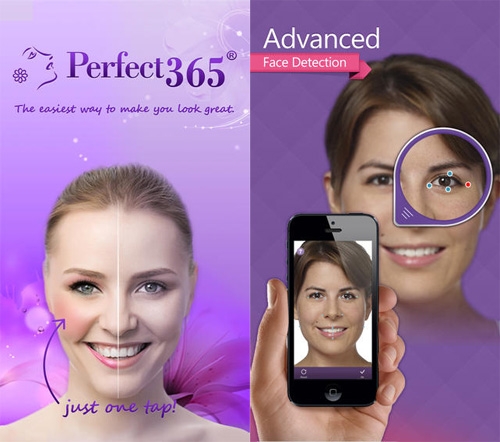
Приложение поможет избавиться от мешков под глазами и устранить незначительные дефекты кожи. Все это благодаря функции распознавания лиц.
В программе также есть готовые шаблоны, с помощью которых можно мгновенно вносить изменения и сохранять для будущих изменения.
Возможности приложения:
- Удаляет дефекты лица;
- Убирает синяки и мешки под глазами;
- Выравнивает тон лица;
- Отбеливает зубы;
- Дает возможность изменить цвет глаз;
- Дает возможность примерить на себя разные образы (макияж, прическа и тд);
- Имеется галерея образцов быстрых стилей макияжа.
Pixlr
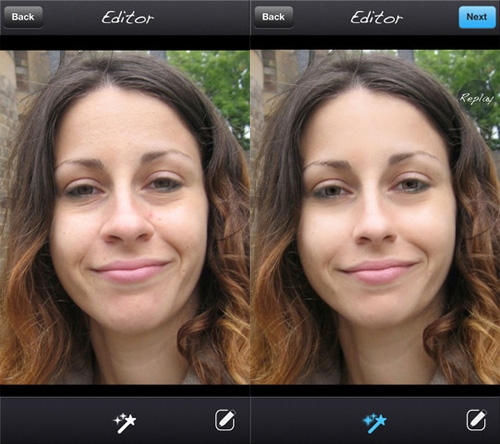
Этот чудо-фоторедактор сделает всю работу за тебя! Он сам определит, что нужно отретушировать на фотографии и сам же внесет корректировки. Приложение помогает устранить дефекты и придать естественный вид.
Возможности приложения:
- Поворот и обрезка картинок;
- Выделение прямоугольных, округлых форм, а также наличие инструмента лассо;
- Инструменты для работы с текстом;
- Разнообразные фильтры – размытие, резкость, шум и многие другие;
- Устранение эффекта красных глаз;
- Работа с контрастом, насыщенность и яркостью;
- Редактор картинок онлайн ведет историю изменений, что позволяет просматривать работу на разных стадиях и возвращаться к ним при необходимости;
- Возможность сохранять изображения в библиотеке сервиса и загружать их потом для дальнейшей работы;
- Поддержка всех популярных форматов изображения, в том числе и .psd.
Facetune
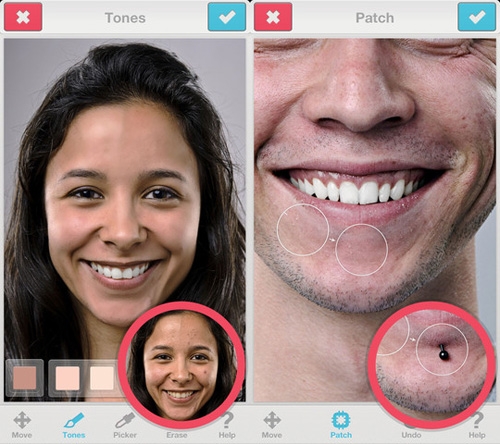
Отличная альтернатива фотошопу – поможет избавиться от прыщиков и удалить покраснения с лица. А еще уберет красные глаза, придаст им глубину и закрасит седину.
Возможности приложения:
- Функция "Форма" – позволяет убрать так называемые лишние килограммы за счёт редактирования контуров лица и тела.
- Функция "Отбелить" – позволяет добиться более выразительного и глубокого взгляда, а также неподражаемой "Голливудской улыбкой".
- Функция "Детали" – крайне полезна, если необходимо сделать акцент на какой-либо детали фотографии.
- Функция "Настроение" – если улыбка недостаточно эффектна, она естественная, но при этом мало эмоциональная, то этот инструмент исправит это.
- Функция "Заплатка" – есть ненужные фрагменты, портящие общую композицию фотографии, то этот инструмент не только удалил предмет/элемент, но и сделает это максимально незаметно для "зрителей".
Visage Lab
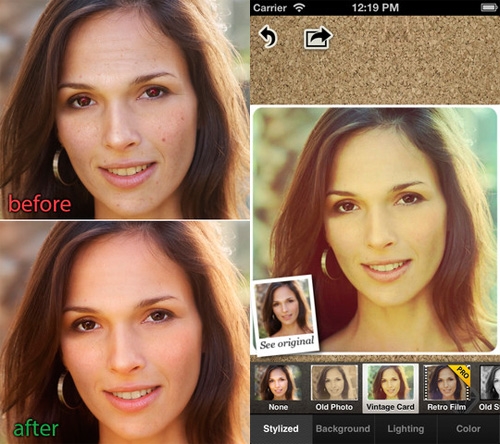
Фоторедактор поможет отретушировать снимок, убрав блеск и жирность на лицу, скрыв покраснения и другие несовершенства кожи. А еще при помощи этого приложения можно "нанести" косметику.
Возможности приложения:
- Различные художественные эффекты, включая цветовые эффекты, эффекты стилизации, световой обработки и замены фона.
- Наличие продвинутого алгоритма поиска лиц, благодаря которому процесс ретуши полностью автоматизирован.
- Возможность вручную настраивать некоторые параметры.
- Возможность сохранить результат в альбом, опубликовать на Facebook, Instagram или отослать по E-mail прямо из приложения.
Pimple Remover Photo Retouch
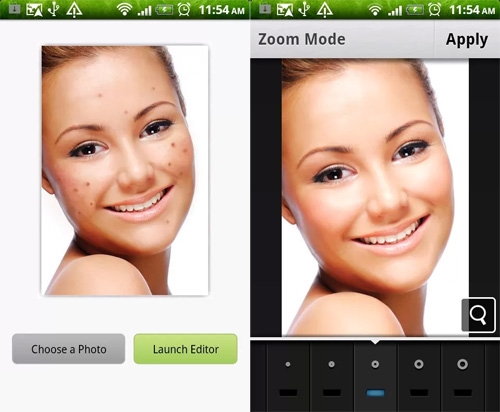
Отличное приложение для смартфона, которое выполнит всю работу за тебя: тебе нужно будет лишь выделить область на снимке, а фоторедактор отретуширует ее.

Хотите продвигать свой бизнес электронной коммерции с помощью фотографий, привлечь внимание клиентов? Это чрезвычайно сложно сделать в эпоху социальных сетей, когда объемы внимания сокращаются до 8 секунд. При создании портфолио работ, визитной карточки мастера по уходу за лицом или мастера по наращиванию ресниц, даже самые лучшие снимки портят различные дефекты, сухая кожа, красные глаза или растрепанные волосы.
Мы собрали для вас подборку фоторедакторов для iOS и Android -устройств. Редактировать снимки можно прямо со своего смартфона. Здесь собраны лучшие бесплатные приложения для редактирования фотографий на iPhone и Android.
1. Snapseed
Приложение обладает непревзойденным для конкурентов набором фоторедакторов, благодаря огромному количеству функций и интуитивно понятному интерфейсу. Это бесплатное приложение для редактирования фотографий поставляется с набором предустановленных фильтров. В отличие от большинства других приложений, вы можете редактировать эти фильтры и даже создавать свои собственные с нуля.
Snapseed имеет точность маскировки, которая позволяет редактировать глубину резкости, при этом передний план остается в фокусе, а фон делается размытым.Существует также инструмент «Выборочная настройка». Это позволяет вам выбрать конкретную область вашей фотографии и настроить насыщенность, контрастность и яркость этой единственной точки. Более того, приложение для редактирования фотографий сохраняет историю ваших изменений, поэтому вы можете в любой момент изменить предыдущие изменения.
2. VSCO
Это бесплатное приложение объединяет камеру, инструменты редактирования и интернет-сообщество. Предоставляет набор фильтров, благодаря которым ваши фотографии выглядят так, как будто они сделаны на аналоговой пленочной камере. Эти мягкие и тонкие фильтры добавляют нотку классности вашим фотографиям по сравнению со многими сильно отфильтрованными пресетами Instagram. Фильтры приложений настраиваются с помощью простого слайдера.
Вы также можете использовать VSCO для настройки экспозиции, контраста, температуры или оттенков кожи.
Закончив редактирование своей фотографии, вы можете поделиться ею с сообществом VSCO или другой социальной сетью, например, Instagram!
3. Adobe Photoshop Fix
Предназначен для исправления или удаления нежелательных аспектов ваших изображений. Вы можете использовать это интуитивно понятное и простое приложение для редактирования фотографий, чтобы редактировать свои портреты на профессиональном уровне. Можно настроить блики, тени, цвета и многое другое. Но, более всего впечатляет раздел Liquify. При загрузке фотографии он регистрирует каждую из черт лица субъекта, которую затем можно настроить как надо.
4. Visage
Если снимок любительский, то нет ничего плохого в прыщах, мешках под глазами или зубах, которые не совсем белые при съемке селфи. Но, всякий раз, когда тщеславие берет верх над нами или в интересах коммерции необходимо убрать дефекты с лица и с поверхности кожи, на помощь приходит Visage.
Это бесплатное приложение для редактирования селфи фото позволяет быстро и легко ретушировать ваши портретные фотографии. Можно разглаживать кожу, уменьшать блеск кожи, отбеливать зубы, наносить макияж и многое другое. Недостатком является то, что в бесплатной версии приложения показывается много рекламы, а к завершенному редактированию фотографий будет добавлен фирменный хэштег. Проблему можно решить, купив профессиональную версию.
5. Enlight Photofox
Лучшее художественное бесплатное приложение для редактирования фотографий. В 2017 году выиграло Apple Design Award.
Самая популярная функций редактора – это возможность смешивать фотографии и создавать уникальные эффекты. Можно добавить графические элементы к любому вашему изображению. Чтобы получить максимальную отдачу от Enlight Photofox, необходимо просмотреть несколько обучающих видео. Недостатком является то, что бесплатная версия позволяет использовать только два слоя одновременно. Если вы хотите использовать весь потенциал Enlight Photofox, необходимо приобрести профессиональную версию.
6. SKRWT
Все мы когда-нибудь делали удивительную фотографию, которая была не совсем верно выстроена. Возможно, снимок получался наклоненным или слегка косым? SKRWT исправляет проблемы искаженных изображений. Позволяет идеально настроить фотографий так, чтобы все стало ровным.
7. Facetune
Вы любите делать селфи? Facetune – еще одно приложение для редактирования портретных фотографий, разработанное, чтобы помочь вам выглядеть лучше. Это позволяет быстро вносить коррективы для редактирования фотографий в ваши изображения. Вы можете сгладить кожу, отбелить зубы, удалить пятна и даже отрегулировать положение черт лица всего лишь несколькими движениями и касаниями. Нажав и удерживая синюю кнопку в нижней части экрана, можно переключаться между исходным изображением и отредактированной версией.
8. TouchRetouch
Вы когда-нибудь делали снимок с присутствием постороннего объекта, который хотелось бы удалить? Приложение для редактирования фотографий TouchRetouch позволяет вам это сделать. Можно также удалить пятна, прыщи или даже надоедливые фотобомберы. Редактор чрезвычайно прост в использовании. Фактически, вы можете удалить большинство объектов одним нажатием.
Существует так много разных приложений для редактирования фотографий, что иногда это просто ошеломляет. Чтобы найти лучшее, необходимо сначала решить, чего вы хотите достичь, а затем протестировать выбранный редактор и выбрать подходящий для вас.
Для достижения наилучших результатов используйте только один или два редактора – лучше стать высококвалифицированным в одном приложении, чем иметь посредственные навыки во многих.
Все необходимые материалы для работы мастера по наращиванию ресниц вы найдете в нашем магазине. Приобретайте и работайте успешно и с удовольствием!
Читайте также:


